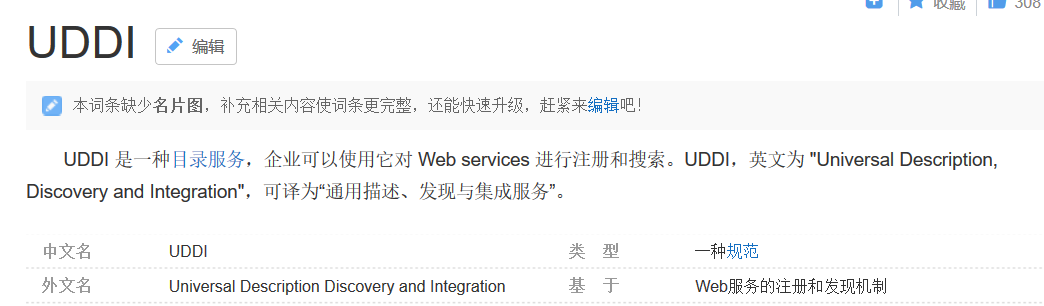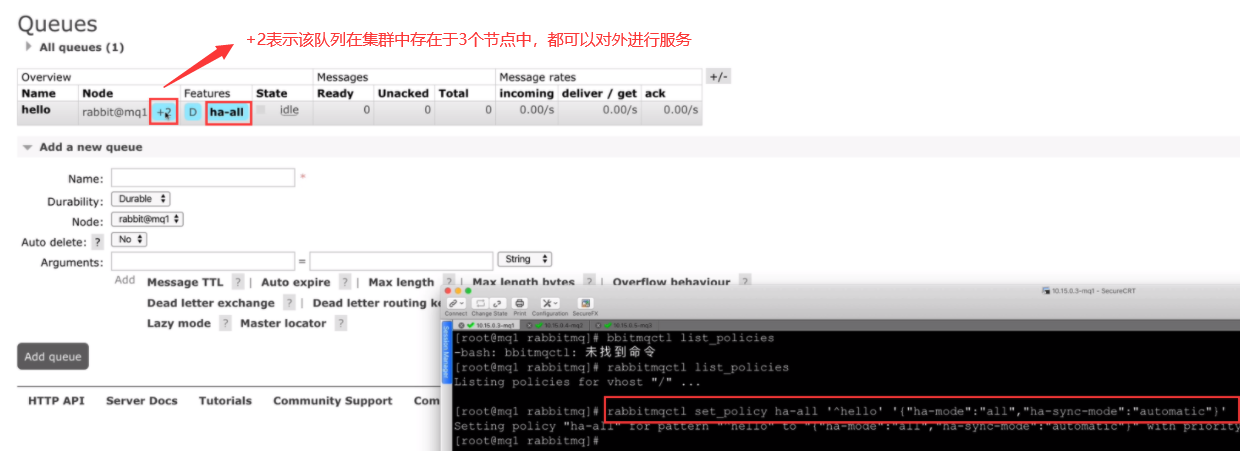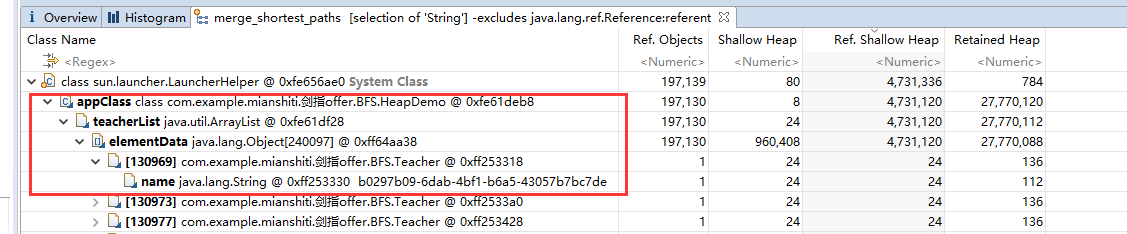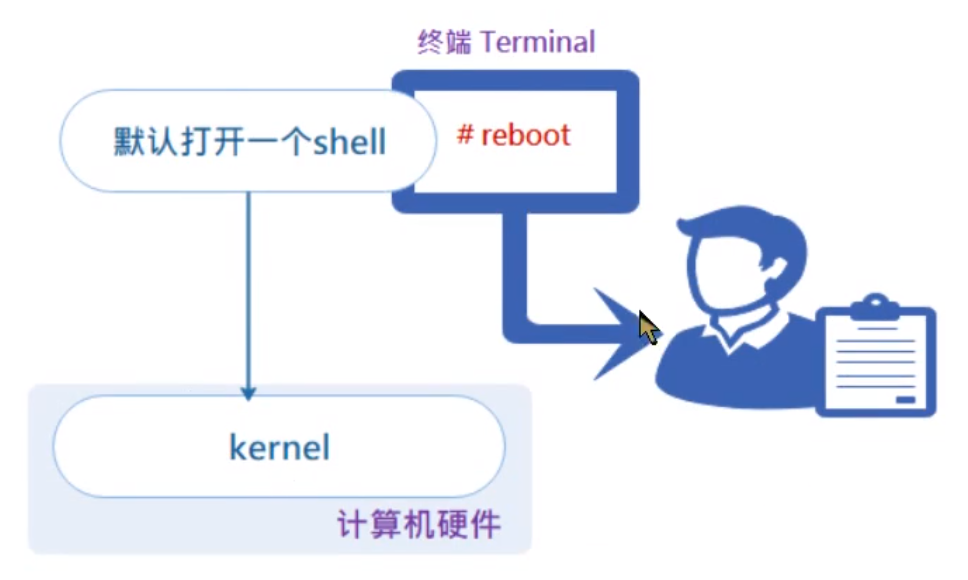ext-align:left">本文出自:http://blog.csdn.net/hongchangfirst
有时候创建虚拟机的时候没有给磁盘分配很大的空间,但是随着时间的推移,原来分配的磁盘空间已经不够用了,怎么办呢?难道要重新再装一个虚拟机吗?呵呵,当然不,我们可以利用vmware的命令来增大磁盘空间。
-
首先我们需要找到vmware的安装路径,比如"D:\Program Files\vm7”;
-
然后我们打开command窗口,目录切换到"D:\Program Files\vm7”;
-
我们还要知道自己虚拟机装在了什么地方,找到其vmdk的路径,比如:"E:\red hat enterprise 5\Red Hat Enterprise Linux 5.vmdk";
-
接着运行vmware-vdiskmanager.exe -x 15Gb "E:\red hat enterprise 5\Red Hat Enterprise Linux 5.vmdk 命令;
-
可以看到,最后100%done(这个过程很慢),我们增加到15Gb的工作就完成了。
上面只是加大了虚拟机的物理硬盘空间,但是文件系统的空间并没有真正的加大,这时候进入虚拟机,用fdisk增大分区的物理空间。
-
fdisk -l(看一下磁盘的利用情况)
-
fdisk /dev/sda
-
m(看一下列表)
-
p(查看当前的分区表print)
-
d(删除分区)
-
3(这个数字是swap分区,否则有可能崩溃的哦)
-
n(增加分区)
-
p(增加主分区primary)
-
3(主分区号)
-
w(保存更改)
-
重启机子,
重新启动后,我们还要将新的分区挂载到指定目录:
打开/etc/fstab文件,添加下面一行:
/dev/sda3 / ext3 defaults 0 0
第一个字段表示那个分区,第二个字段表示挂载到那个文件下,ext3代表这个新区的格式,后边字段具体具体查这样主目录下就有新的空间可以利用了,你就可以在主目录下建立新的文件了。